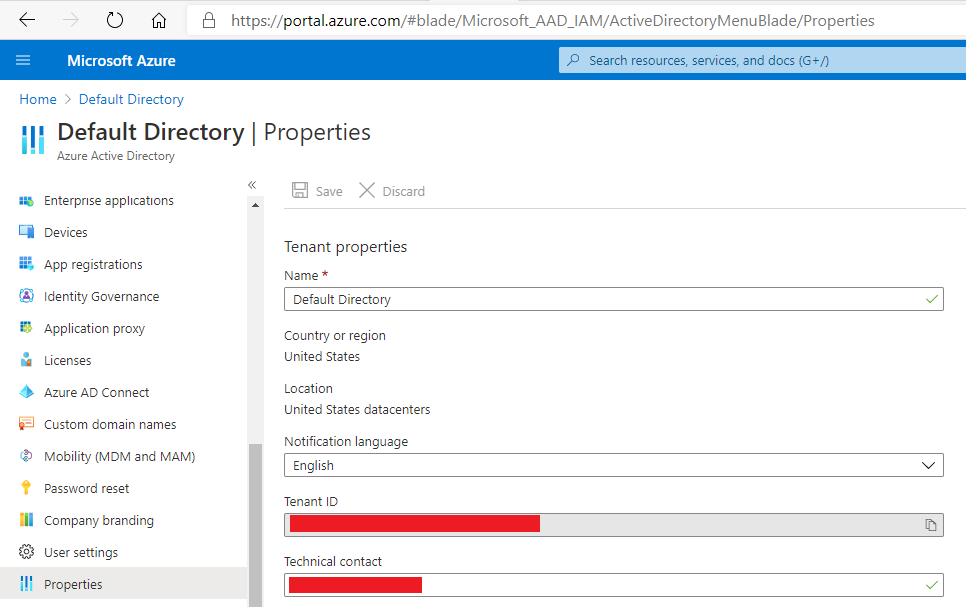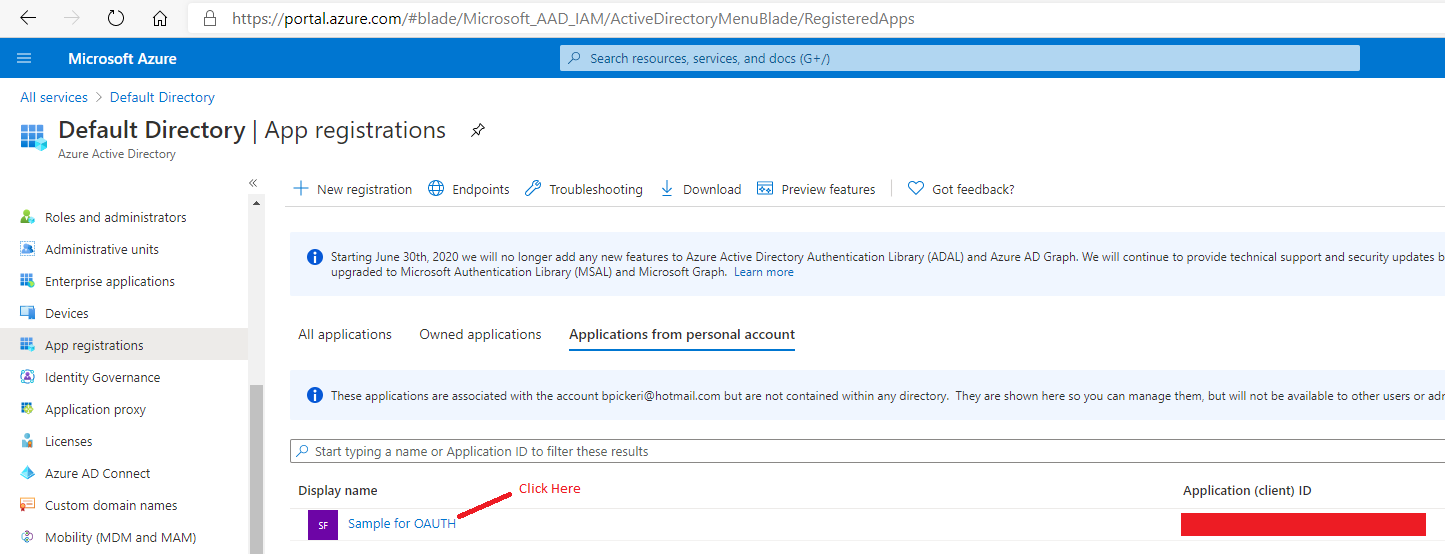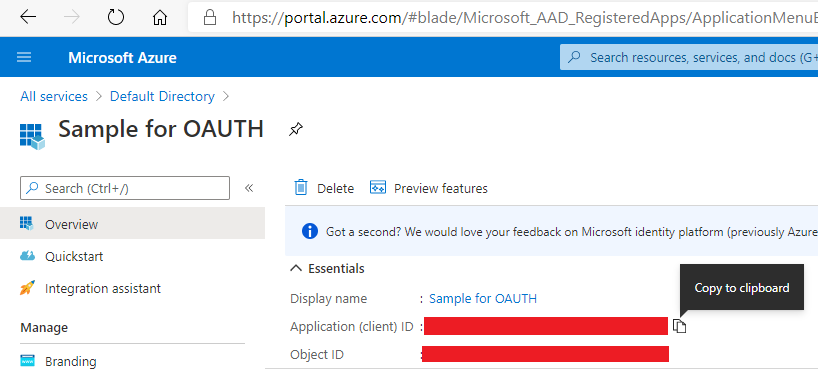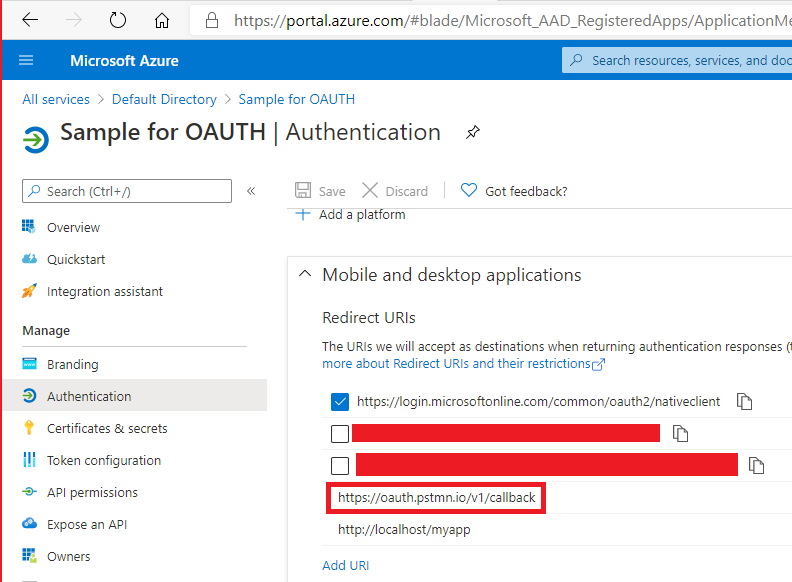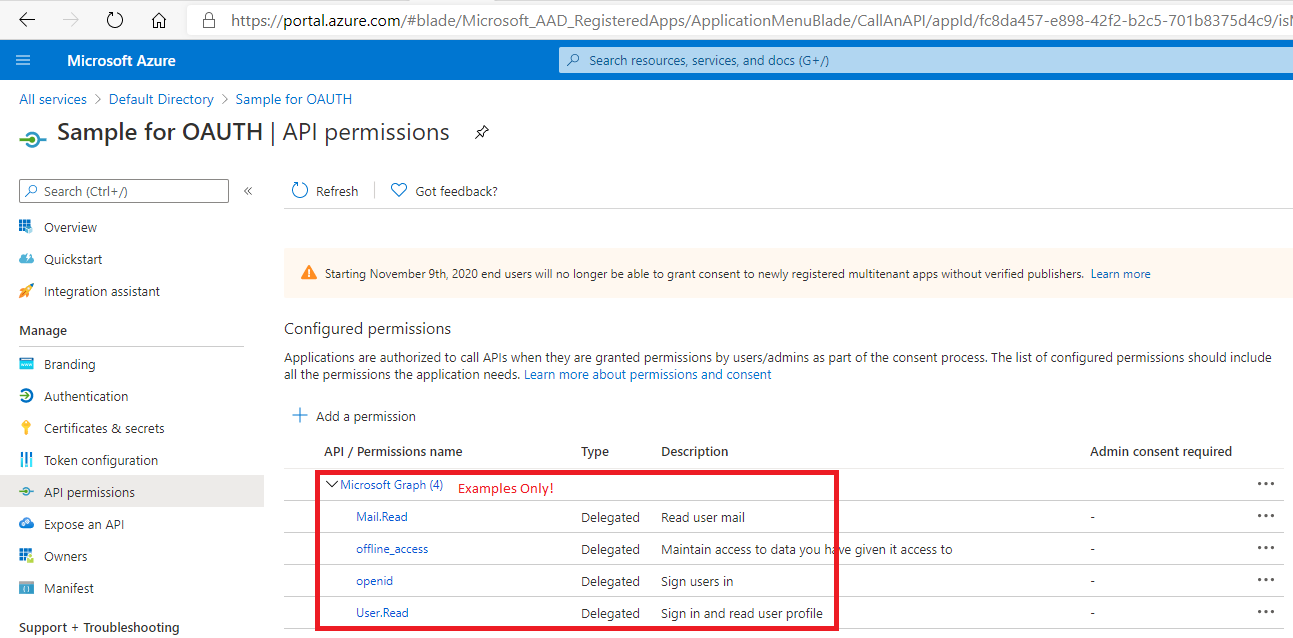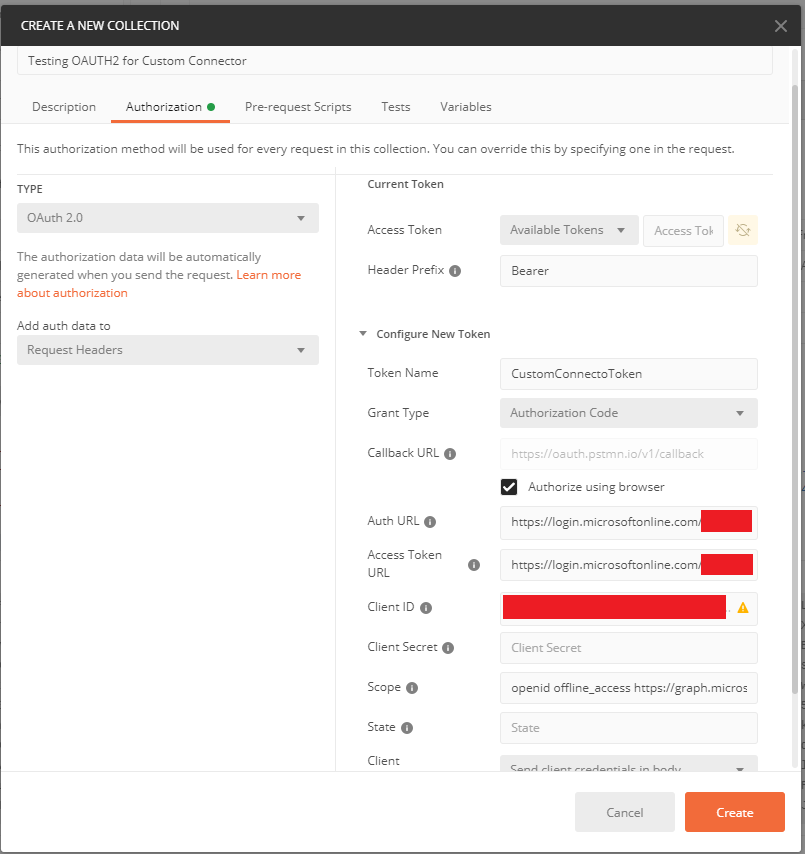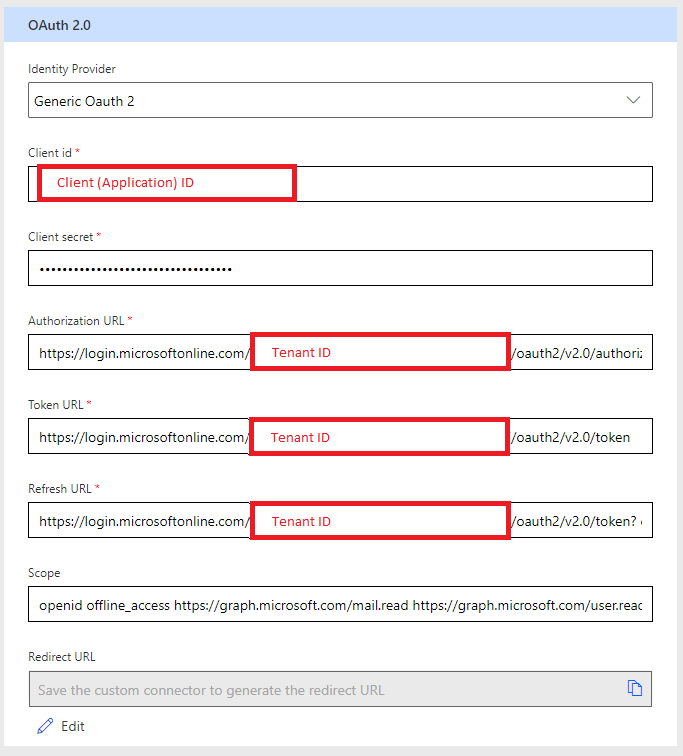Síntomas
Las conexiones de conector personalizado no se pueden debido a errores de autenticación. Cuando se produzca este problema, recibirá el siguiente mensaje de error:
Alerta: La conexión <connectionname> no funciona
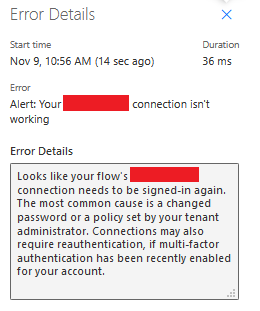
Causa
Durante la creación de la conexión personalizada se estableció una o varias direcciones URL incorrectas.
Resolución
Antes de intentar configurar un conector personalizado, todas las acciones deben comprobarse fuera de Power Automate con una herramienta como Postman.
Cada uno de los pasos siguientes debería completarse correctamente en una herramienta como Postman antes de configurar el conector personalizado:
-
Llame al extremo de recuperación del token de OAUTH.
-
Llamar a la acción de la API mediante el token devuelto.
-
Llame al extremo de actualización del token de OAUTH cuando expire el token.
-
Llamar a la acción de la API mediante el token nuevo y actualizado.
Observe que solo los flujos de concesión de código de autorización y los flujos en nombre de los flujos admiten tokens de actualización. (Para obtener más información, consulte este artículo de Blog de Microsoft Graph: Desarrollador). Las becas implícitas y las credenciales de cliente no admiten tokens de actualización. Por lo tanto, no puede usar estas becas para autenticar conectores personalizados.
Prueba que genera tokens de OAUTH mediante Postman
Postman le permite realizar fácilmente las pruebas de un punto de conexión autenticado por OAUTH2. Para realizar estas pruebas, debe tener la siguiente información sobre o configuraciones realizadas en el punto de conexión:
-
Obtener el id. de inquilino de Microsoft Azure. El id. de inquilino se muestra en la hoja Azure Active Directory (Azure AD) y se encuentra en la pestaña Propiedades.
-
Obtener el id. de aplicación (cliente). Esto también está disponible en la hoja de Azure AD y se encuentra en la pestaña Registros de aplicaciones.
-
Asegúrese de que https://oauth.pstmn.io/v1/callback es un URI de consulta válido para la aplicación.
-
Grabe los ámbitos para los que la aplicación debe autenticarse.
Nota: Algunos proveedores de autenticación de terceros requieren que se proporcionan ámbitos adicionales para funcionar completamente con Power Automate y Power Apps. Esto incluye características como la autenticación sin conexión (necesaria para conexiones relacionadas para actualizar automáticamente el token de conector personalizado). Estos ámbitos adicionales están fuera del ámbito de información de Microsoft. Para obtener más información, consulte la documentación del proveedor de autenticación.
Crear una colección y obtener un nuevo token de acceso
En Postman, cree una colección. En la pestaña Autorización, especifique los valores siguientes:
-
Tipo: OAuth 2.0
-
Prefijo de encabezado:portador
-
Nombre del token:<de usuario>
-
Tipo de concesión: Código de autorización
-
Dirección URL deUrl de url: seleccione "Autorizar usando el explorador" junto a esta opción. Observe que es posible que la dirección URL no se pueda editar.
-
Dirección URL de autenticación:https://login.microsoftonline.com/<id. de espacio empresarial>/oauth2/v2.0/authorize
-
Dirección URL del tokende acceso: https://login.microsoftonline.com/<id. de inquilino>/oauth2/v2.0/authorize
-
Id. decliente: <el id. de aplicación>
-
Secreto decliente: (opcional, dejar en blanco)
-
Ámbito:(escriba los ámbitos separados por espacios)
-
Estado:<opcional, deje el campo en>
-
Autenticación decliente: enviar credenciales de cliente en el cuerpo.
Al seleccionar Obtener nuevo token de acceso en la parte inferior de este cuadro de diálogo, se le traslada a un explorador para autenticar a Azure AD y, después, se le devuelve automáticamente a Postman. Si ve entradas del token de acceso y del token de actualización en el cuadro de diálogo resultante, esto significa que ha configurado correctamente las direcciones URL y puede continuar para crear el conector personalizado.
Definir la configuración de OAUTH para conector personalizado
Ahora que se comprueba toda la información, se puede rellenar en la sección Autorización de conector personalizado, tal como se muestra a continuación.
Recursos externos
Los productos de otros fabricantes mencionados en este artículo son fabricados por compañías que no dependen de Microsoft. Microsoft no ofrece ninguna garantía, implícita o de otro tipo, respecto al rendimiento o la confiabilidad de estos productos.